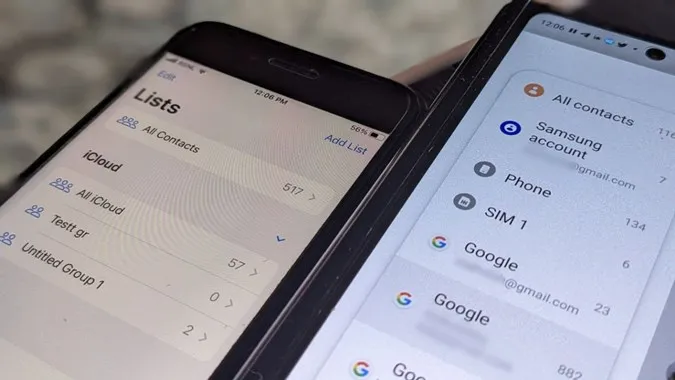«Hvor er kontaktene mine lagret?» Er det spørsmålet som førte deg hit? Jeg er glad for å kunne si at du har kommet til riktig side. Dette innlegget vil hjelpe deg med å finne ut om kontaktene er lagret på telefonen, SIM-kortet eller i skyen på Android eller iPhone. La oss sjekke hvor kontaktene dine er lagret på iPhone og Android, inkludert Samsung Galaxy-telefoner.
Slik vet du hvor kontaktene dine er lagret på Android
På Android kan du sjekke lagringsplassen for alle kontakter og en bestemt kontakt.
Finn ut hvor alle kontaktene dine er lagret
Følg disse trinnene for å sjekke hvor Android-kontaktene dine er lagret:
1. Åpne Google Kontakter-appen på Android-telefonen din.
2. Du kan se hvor kontaktene dine er lagret (etter e-post-ID eller enhet) rett over kontaktlisten.
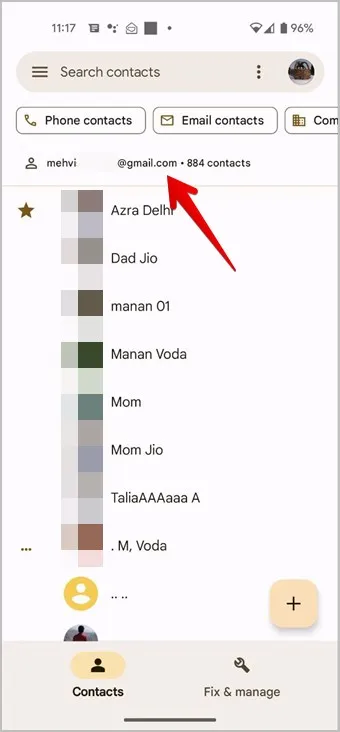
3. Hvis du vil se kontaktene fra en annen konto, trykker du på kontoikonet øverst til høyre. Trykk deretter på en konto eller Enhetslagring for å se kontaktene som er lagret på en bestemt konto.
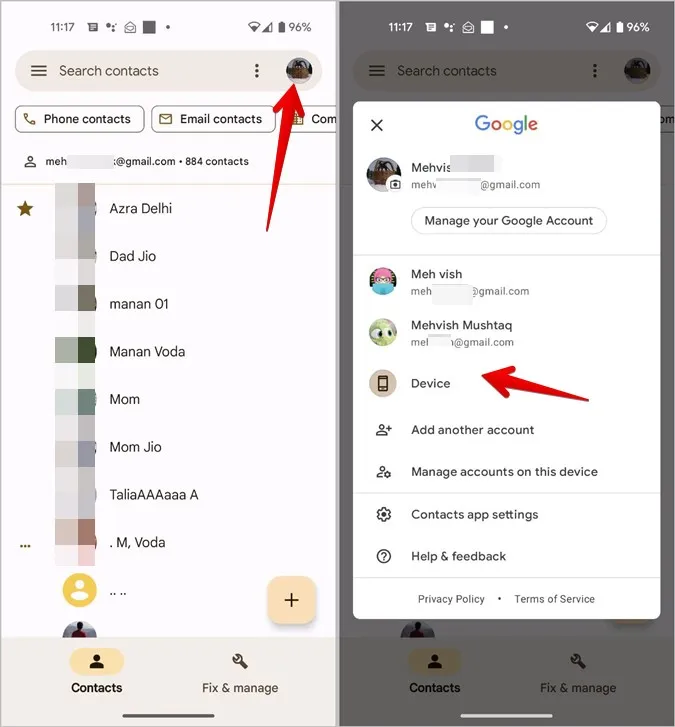
Hvis jeg for eksempel trykker på Enhet, vil Kontakter-appen vise kontaktene som er lagret på enheten min. Hvis jeg trykker på en konto, vises kontaktene som er lagret på den kontoen.
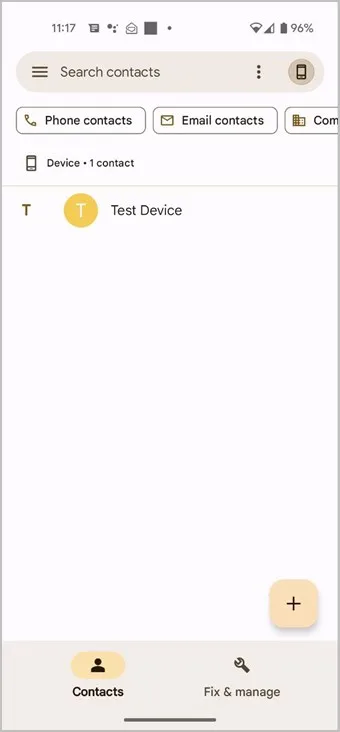
Tips: Hvis du vil vise kontakter fra bestemte etiketter, trykker du på kebabmeny-ikonet med tre prikker øverst på hovedskjermen i Kontakter-appen. Velg Tilpass visning etterfulgt av Kontakter. Velg etikettene som kontaktene skal vises fra i appen.
Sjekke hvor en bestemt kontakt er lagret på Android
Følg disse trinnene for å finne ut hvor en bestemt kontakt er lagret på Android-telefonen din:
1. Start Google Kontakter-appen på telefonen.
2. Åpne kontakten du ønsker å bekrefte lagringsplassen til.
3. Trykk på ikonet med tre prikker øverst og velg Vis koblede kontakter.
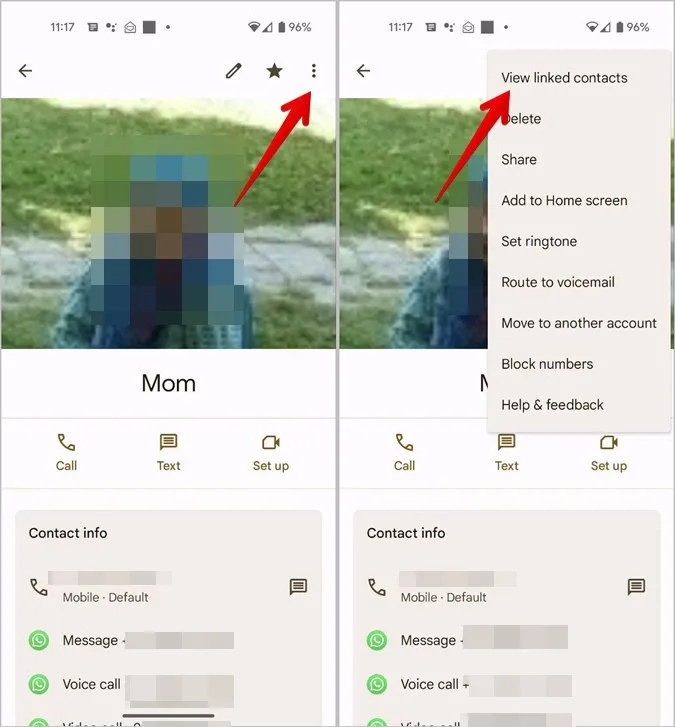
4. Google-kontoen der kontakten er lagret, vises. Du vil også se om tredjepartsapper som Telegram, WhatsApp osv. har tilgang til kontakten eller ikke.
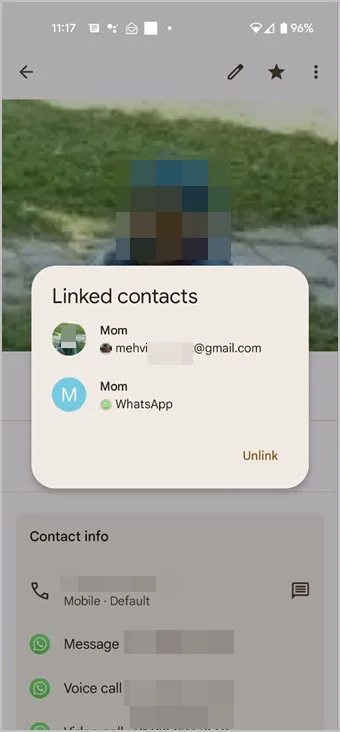
Tips: Hvis du vil flytte en kontakt til en annen konto, åpner du kontakten og trykker på ikonet med tre prikker. Velg Flytt til en annen konto. Velg kontoen du vil flytte kontakten til.
Slik vet du hvor kontaktene dine er lagret på Samsung Galaxy-telefoner
På Samsung Galaxy-telefoner kan du se hvor alle kontakter og enkeltkontakter er lagret.
Sjekk hvor alle kontakter er lagret på Samsung
1. Start Samsung Contacts-appen på telefonen. 2.
2. Du vil se kontonavnet der kontaktene som vises, er lagret.
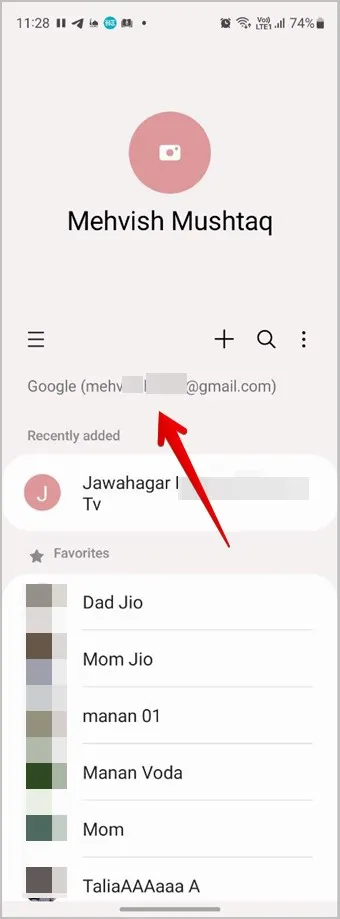
3. Hvis du vil sjekke hvor andre kontakter er lagret, trykker du på kebabmenyen (ikonet med tre søyler) øverst. Trykk deretter på kontonavnet eller Alle kontakter, avhengig av hva som vises på skjermen.
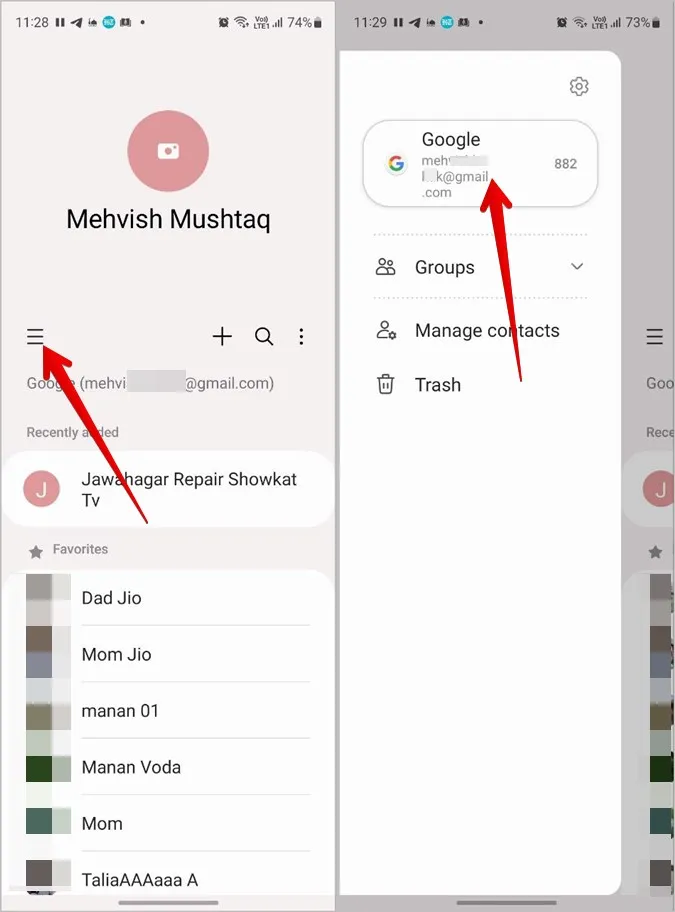
4. Listen over alle lagringsplassene der kontakter er lagret vises. Trykk på den spesifikke lagringsplassen eller kontoen du vil se kontaktene til.
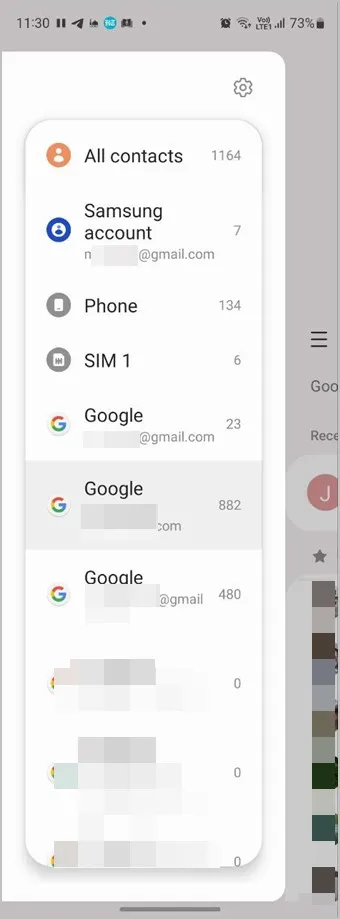
Tips: Ta en titt på de beste kontaktadministratorappene for Android.
Sjekk hvor en spesifikk kontakt er lagret på Samsung
Følg disse trinnene for å finne ut hvor en bestemt kontakt er lagret på din Samsung Galaxy-telefon:
1. Start Samsung Contacts-appen og åpne kontakten du vil vite hvor den er lagret for.
2. Trykk på Lagringssteder nederst. Her ser du kontoen(e) hvor kontakten er lagret.
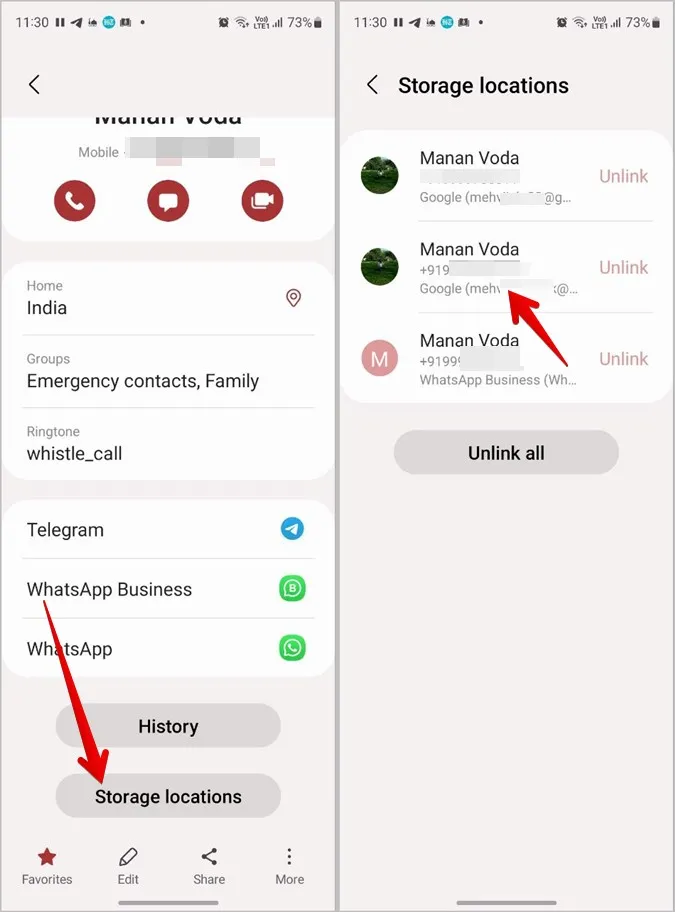
Tips: Hvis du vil flytte kontakter til en annen konto på Samsung Galaxy-telefoner, trykker du på kebabmenyen (ikonet med tre streker) i Kontakter-appen. Gå deretter til Administrer kontakter etterfulgt av Flytt kontakter.
Slik finner du ut hvor kontaktene dine er lagret på iPhone
På iPhone kan kontakter enten lagres i iCloud eller i en annen konto, for eksempel Google. Følg disse trinnene for å sjekke hvor kontaktene dine er lagret på iPhone:
1. Åpne Apple Contacts-appen på din iPhone.
2. Trykk på Lister eller Grupper øverst.
3. Du vil se alle kontoene som kan vise kontakter på iPhone. Trykk på Alle iCloud for å se kontaktene som er lagret i iCloud, eller trykk på Alle Gmail for å se kontaktene som er lagret i en Google-konto.
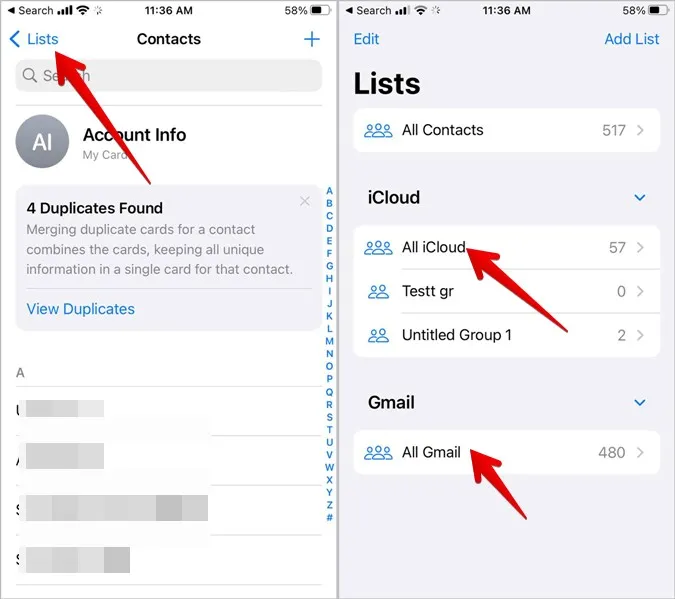
Merk: Du kan ikke lagre eller vise kontakter som er lagret på et SIM-kort på iPhone. Du må importere SIM-kontaktene til iCloud eller en annen konto ved å gå til Innstillinger > Kontakter > Importer SIM-kontakter.
Ofte stilte spørsmål (FAQ)
Hvordan sjekker jeg hvor nye kontakter skal lagres på iPhone?
Hvis du vil endre standard lagringsplass for nye kontakter på iPhone, går du til iPhone Innstillinger > Kontakter > Standardkonto. Velg kontoen der du vil lagre nye kontakter. Finn ut hvordan du synkroniserer iPhone-kontakter med Google.
Hvordan lagrer jeg kontakter på en enhet eller i en annen konto på Android?
Hvis du oppretter en ny kontakt fra telefonappen, skriver du inn nummeret på tastaturet og trykker på Lagre-knappen. På kontaktskjermbildet trykker du deretter på kontonavnet øverst. Velg kontoen der du vil lagre kontakten. Hvis du vil lagre kontakten i en annen app enn Kontakter-appen, er det bare å bytte til den andre kontoen og deretter lagre kontakten.
Hvordan viser jeg kontakter som er lagret i Google eller iCloud?
Åpne contacts.google.com og logg inn på Google-kontoen der du lagret kontaktene for å se og administrere kontakter i Google. På samme måte åpner du iCloud.com og logger på Apple-ID-en din. Klikk på Kontakter for å se iPhone-kontaktene.
Importer og eksporter kontakter
Jeg håper du har funnet ut hvor kontaktene dine er lagret på telefonen. Du har kanskje sett import/eksport-begrepene når du bruker Kontakter-appen. Lær hva som er import/eksport av kontakter på telefonen. Finn også ut hvordan du importerer kontakter fra Gmail til Android eller iPhone.